Word文档中的目录怎么自动生成?其实很简单,主要要用到引用-目录-自动目录的功能。下面就跟着教程来看吧
word2017自动生成目录教程
输入第一级目录:各章
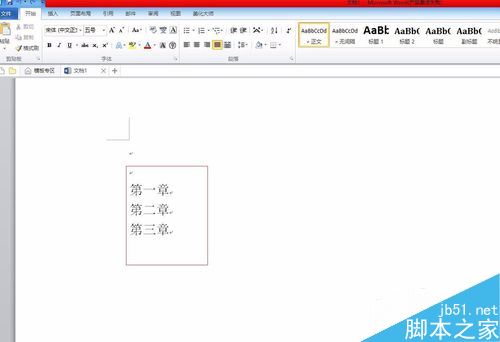
选中,然后点击开始 菜单栏上的标题1

输入第二级目录:各节
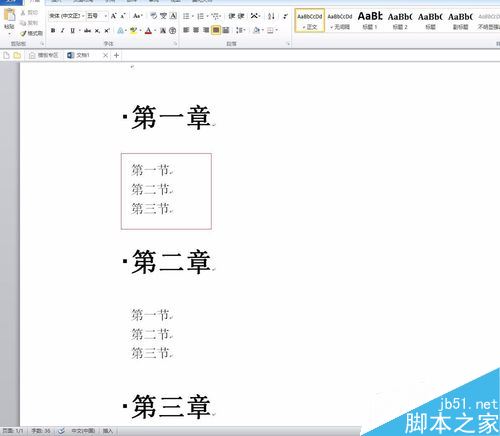
选中,然后点击开始 菜单栏上的标题2
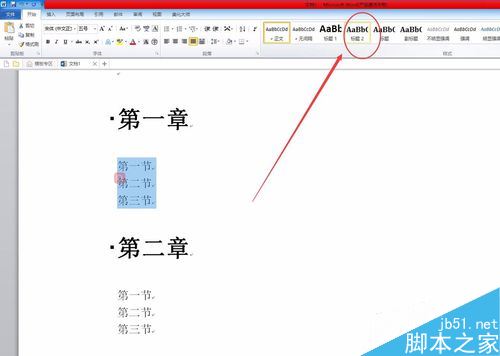
点击 菜单栏上的引用-目录
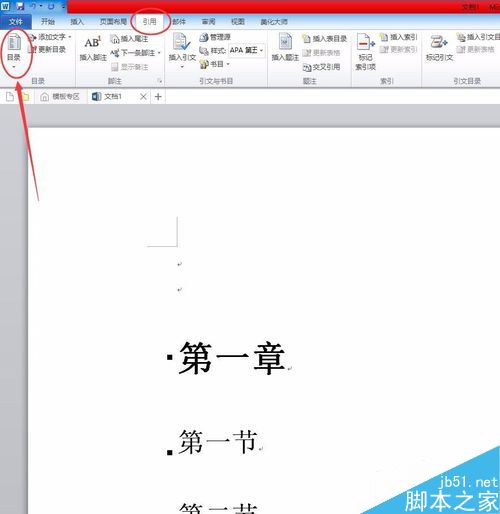
有手动目录和自动目录,选择自动目录
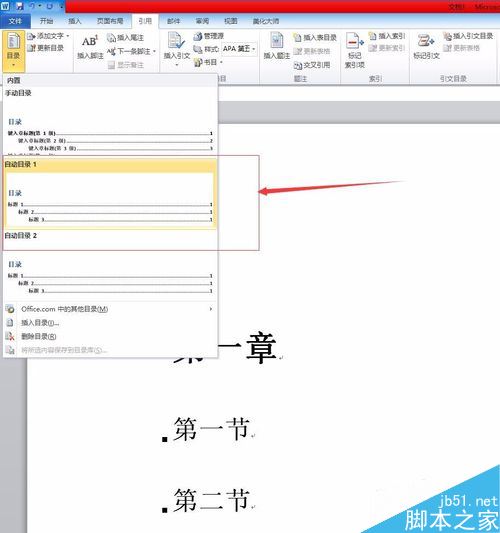
目录就立即自动生成了,是不是很简单呢?
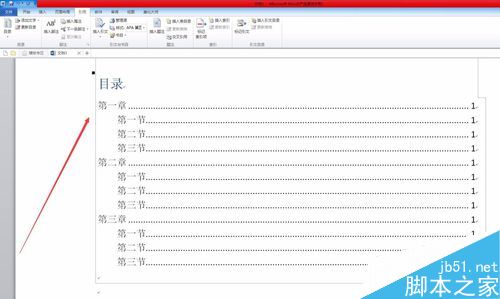
注意事项目录有变化时,可以右击目录,选择 更新域,就自动更新目录了
相关阅读:
word按空格键删除后面的文字怎么办?word按空格键删除的解决方法
word2016图标显示不正常怎么办?
Word2016怎么插入图片?Word2016插入图片控件教程
以上就是word2017自动生成目录教程的全部内容了,希望对各位有所帮助。如果大家还有其他方面的问题,可以留言交流,请持续关注个人简历网(http://www.geren-jianli.org)!
